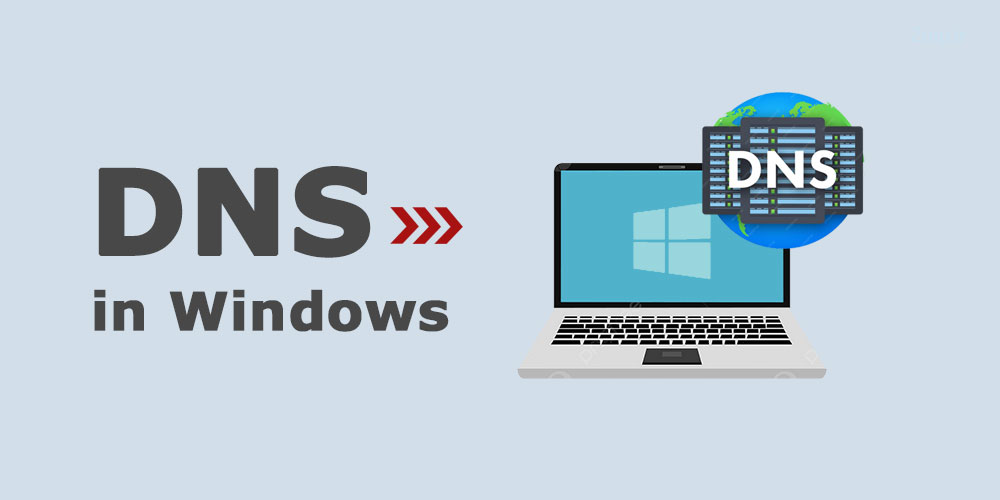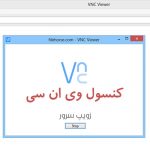اگر به دنبال راه حلی برای حل مشکلات اتصال اینترنت خود هستید، می توانید تغییر DNS را امتحان کنید. سرورهای DNS به طور خودکار در ویندوز برای اتصال به شبکه محلی تنظیم می شوند. به همین دلیل است که تغییر آنها می تواند منجر به عیب یابی مشکلات اتصال اینترنت و حل آنها شود.
دلایل مختلفی وجود دارد که چرا بهتر است سرور DNS را در ویندوز خود تغییر دهید.DNS هایی که ISP (ارائهدهنده خدمات اینترنتی) استفاده میکند معمولاً خصوصی و سریع نیستند. علاوه بر این، اگر DNS شما آفلاین است و پاسخ نمیدهد، میبایستی آن را تغییر بدهید. روش های زیادی برای تغییر DNS سرور ها در ویندوز وجود دارد که در این مقاله به یکی از آنها، یعنی تغییر از طریق Control Panel اشاره خواهیم کرد.
DNS چیست ؟ چه کاری انجام میدهد ؟

همانطور که میدانید، هر خانه یک پلاک دارد و در یک خیابان یا یک کوچه، امکان ندارد دو خانه پلاک یکسان داشته باشند. آیپی را نیز می توان به پلاک تشبیه کرد. اما DNS در این میان چه نقشی دارد ؟
مشابه برنامههای نقشه که نام را وارد میکنید و مقصد را به ما نشان میدهد، DNS آدرسهای IP (مثلاً ۱۹۸.۱۹۲.۶.۶) را به نامهای دامنه (مانند zoip.ir) ترجمه میکند. در واقع، DNS یک نوع مسیریاب است. در گذشته افراد مجبور بودند آیپی ها را حفظ کنند تا بتوانند وارد وبسایت ها شوند. طبیعتا حفظ کردن آیپی ها مانند ۱۹۲.۱۶۸.۱۵۵.۵۰ سخت است. سیستم DNS در سال ۱۹۸۳ به جهان معرفی شد. این سیستم منتشر شد تا وظیفه حفظ آیپی ها را برعهده بگیرد و به جای آنها یکسری متون خیلی ساده را به مردم بدهد تا آنها را حفظ کنند. به عنوان مثال، به جای اینکه مجبور باشید ۱۹۲.۱۶۸.۵.۶ را حفظ کنید، باید zoip.ir را حفظ کنید. حفظ کردن zoip.ir به مراتب ساده تر از آیپی آن است.
DNS شبیه لیست مخاطبین تلفن شماست، جایی که هر کسی شماره و اسمی دارد. هر زمانی که نیاز باشد با کسی تماس بگیرید ( وبسایتی را باز کنید ) نیازی نیست شماره ( IP ) آن شخص را حفظ باشید. صرفا نیاز است نام ( Domain ) آن شخص ( وبسایت ) را حفظ باشید تا با آن شخص تماس بگیرید.
چرا باید DNS های ویندوز خود را تغییر دهید ؟
ارائه دهنده خدمات اینترنت شما به طور پیش فرض یک سرور DNS را که به همه مشتریان ارائه میدهد، در اختیار شما نیز قرار می دهد. برای اتصال بهتر، پیشنهاد می شود تنظیمات DNS را از حالت پیشفرض تغییر دهید. تغییر سرور DNS یک لایه امنیتی اضافی اضافه می کند و سرعت لود و دانلود شما را بهبود می بخشد.
علاوه بر این، برخی از DNS سرور ها محتوای بزرگسالان را نیز فیلتر میکنند که می توانید برای مدیریت کودکان در اینترنت از این قابلیت بهره ببرید. برخی از وبسایت ها نیز ایران را تحریم کرده اند که می توانید با استفاده از برخی DNS ها را به آنها دسترسی پیدا کنید. از DNS سرورهای یک ارائه دهنده معروف استفاده کنید تا از نظر امنیت و سرعت بالا اطمینان حاصل داشته باشید. در زیر لیستی از بهترین DNS سرور ها برای شما فراهم شده است که می توانید با خیال راحت از آنها استفاده کنید.
| ارائه دهنده | DNS اصلی | DNS جایگزین |
| 8.8.8.8 | 8.8.4.4 | |
| Comodo Secure DNS | 8.26.56.26 | 8.20.247.20 |
| Cloudflare | 1.1.1.1 | 1.0.0.1 |
| Cisco OpenDNS | 208.67.222.222 | 208.67.220.220 |
| Quad9 | 9.9.9.9 | 149.112.112.112 |
| CleanBrowsing | 185.225.168.168 | 185.228.169.168 |
| Alternate DNS | 76.76.19.19 | 76.223.122.150 |
| AdGuard DNS | 176.103.130.130 | 176.103.130.131 |
| OpenNIC | 216.87.84.211 | 23.90.4.6 |
| Yandex DNS | 77.88.8.88 | 77.88.8.2 |
در ادامه قصد داریم به نحوه تغییر DNS در سرور ویندوز و کامپیوترهای ویندوزی بپردازیم. با ما همراه باشید.
نحوه تغییر DNS سرور از طریق کنترل پنل
به طور کلی، راه و روش های زیادی برای تغییر سرور DNS در ویندوز وجود دارد. اما ما در این مقاله قصد داریم DNS سرور ها را از طریق کنترل پنل تغییر بدهیم. در ادامه با ما همراه باشید.
ابتدا برنامه Contol Panel را اجرا کنید، سپس همانند عکس زیر به مسیر Control Panel > Network and Internet > Network and Sharing Center بروید.
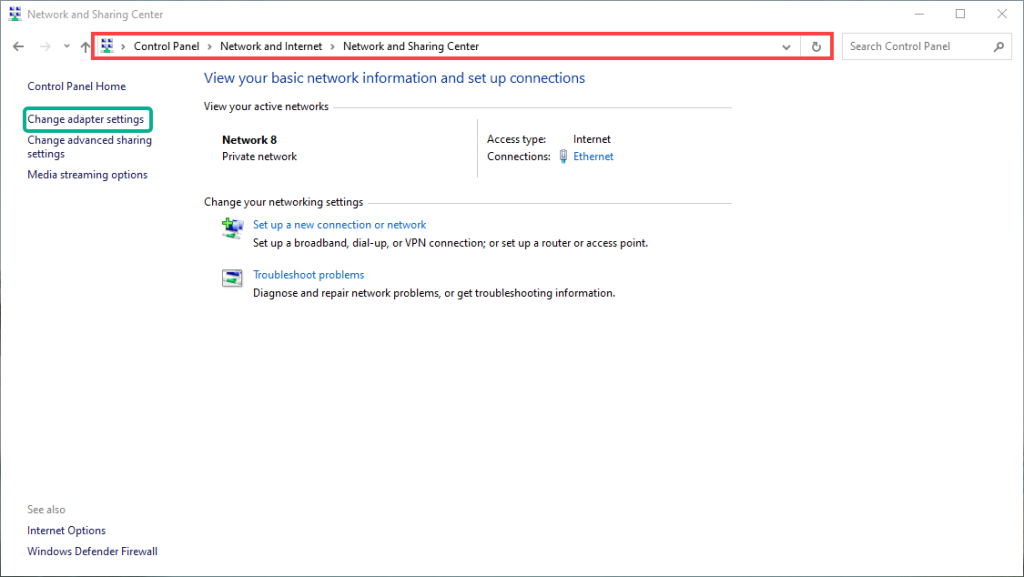
پس از ورود به آدرس ذکر شده در بالا، بر روی گزینه Change adapter settings در سمت چپ کلیک کنید.
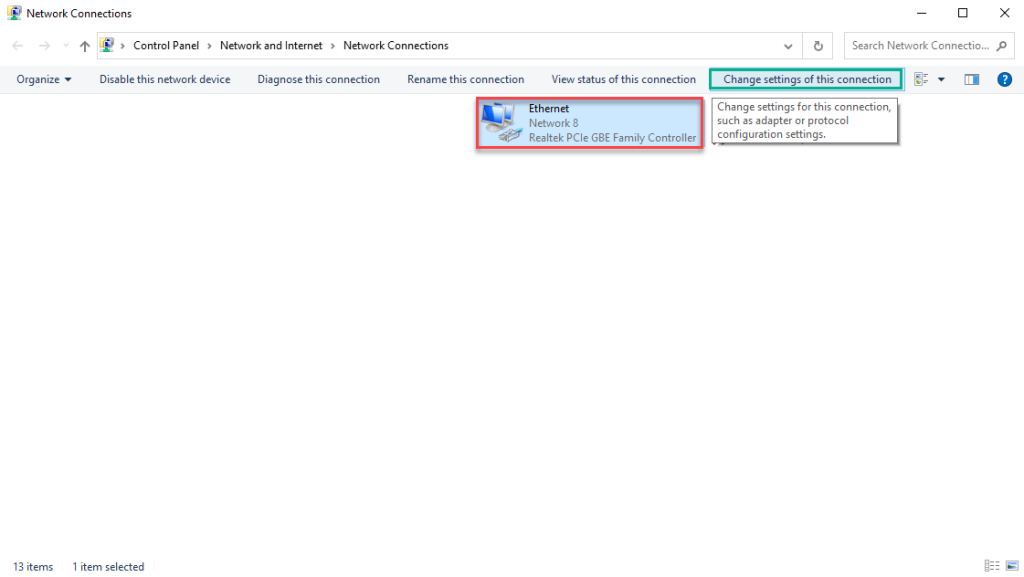
ابتدا بر روی کارت شبکه ای که در حال حاضر با آن به اینترنت متصل هستید، کلیک کنید و سپس بر روی گزینه Change settings of this connection کلیک کنید.
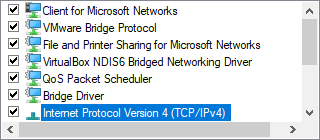
پس از باز شدن پنجره تنظیمات، بر روی گزینه Internet Protocol Version 4 دابل کلیک کنید.
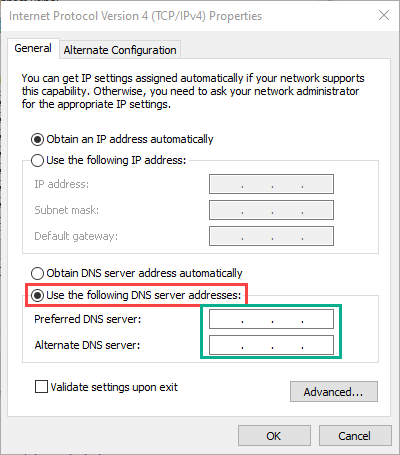
پس از ورود به صفحه تنظیمات آیپی، ابتدا تیک گزینه Use the … را بزنید تا بتوانید DNS ها را بصورت دستی تنظیم کنید.
سپس در دو فیلدی که با کادر سبز رنگ مشخص شده اند، به ترتیب از بالا به پایین، DNS اصلی و سپس DNS جایگزین خود را وارد کنید. سپس بر روی دکمه OK کلیک کنید تا تنظیمات ذخیره و ویندوز زین پس از این دو DNS استفاده کند.
امیدواریم از این آموزش استفاده لازم را برده باشید.